Fortnite Battleye 오류를 수정하는 3 가지 방법 (09.15.25)
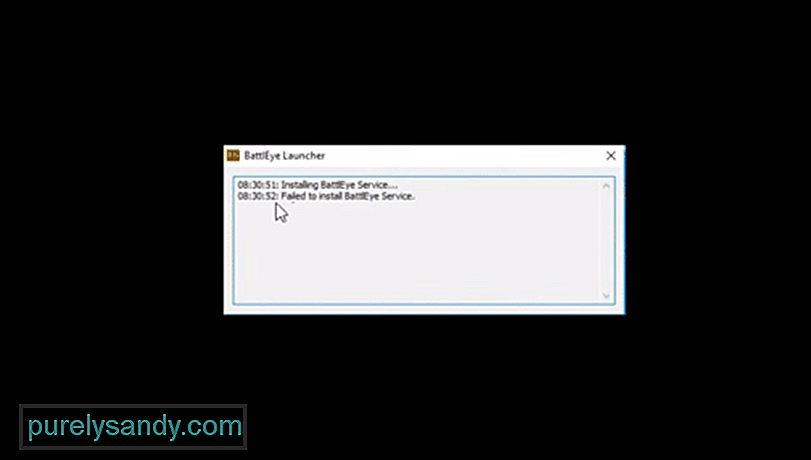 Fortnite battleye 오류
Fortnite battleye 오류 대부분의 경쟁 게임에서 많은 플레이어가 게임 순위를 올리기 위해 속임수를 쓰는 것을 볼 수 있습니다. 차단 되더라도 스킬을 사용하여 순위를 올리려는 다른 플레이어를 위해 게임을 망치기 위해 다른 계정을 계속 만들 것입니다. BattlEye는 사기꾼이 대기열에 참여하고 게임에서 속이는 것을 방지하기 위해 존재합니다.
그러나 때때로 BattlEye는 부정 행위가 아닌 사용자에게 문제를 일으킬 수 있습니다. 게임에 문제가 있고 BattlEye 오류가 계속 발생하는 경우 아래 언급 된 해결 방법이 도움이 될 것입니다.
Fortnite Battleye 오류를 수정하는 방법은 무엇입니까?대부분의 플레이어에게 해결 된 수정 사항은 드라이브에서 BattlEye 폴더를 삭제하는 것이 었습니다. C 드라이브에서 x86 프로그램 파일로 이동 한 다음 공통 파일 폴더를 열면됩니다. 거기에서 BattlEye 폴더를 삭제하고 Fortnite를 다시 시작하십시오. 이제 게임을 시작하는 동안 BattlEye 오류가 발생하지 않습니다. C 드라이브에서이 폴더를 삭제하려면 관리자 권한이 필요합니다. 그렇지 않으면 폴더가 PC에서 제거되지 않습니다.
창에서 직접 폴더를 제거 할 수없는 사용자는 CMD 프롬프트를 사용하여 폴더를 삭제할 수도 있습니다. CMD를 관리자로 열고 위에서 언급 한 파일 경로를 찾아야합니다. 그런 다음 폴더 이름과 함께 del 명령을 사용하면 관리자 권한이있는 한 PC에서 제거하는 데 도움이됩니다.
BattlEye 폴더를 제거한 후에도 오류가 계속 발생하면 Fortnite에 대한 서비스를 다시 설치해야합니다. 먼저 작업 관리자를 사용하여 백그라운드에서 실행중인 경우 EPIC 클라이언트를 종료합니다. 그런 다음 Fortnite 게임 파일을 열고 "FortniteGame"폴더를 열어야합니다. 거기에서 바이너리 파일에있는 Win64 폴더를 엽니 다. 이제 BattlEye 폴더에있는 uninstall BattlEye 파일을 실행하여 서비스를 제거 할 수 있습니다.
그런 다음 Fortnite 클라이언트에서 호환성 옵션을 확인하고 호환성이 Windows 7로 설정되어 있는지 확인해야합니다. 이제 EPIC 클라이언트를 다시 시작한 다음 Fortnite 용 게임 파일을 계속 확인할 수 있습니다. 그러면 BattlEye 서비스를 다시 설치하는 데 도움이되며 동일한 오류가 다시 발생하지 않기를 바랍니다.
일부 사용자도 언급했습니다. BattlEye 서비스가 인터넷에 액세스 할 수 있도록하여 BattlEye 문제를 해결할 수있었습니다. 따라서 서비스를 방해 할 수있는 프로그램이 설치되어있는 경우 서비스를 비활성화하거나 BattlEye 권한이 백그라운드에서 실행되도록 허용하십시오.
계속 동일한 BattlEye 오류가 발생하는 경우 BattlEye 지원으로 이동하여 도움을 요청하세요. 이렇게하면 지원 회원으로부터 직접 도움을받을 수 있습니다. 따라서 스스로 문제를 해결할 수 없다면 BattlEye 지원 채널로 이동하세요.
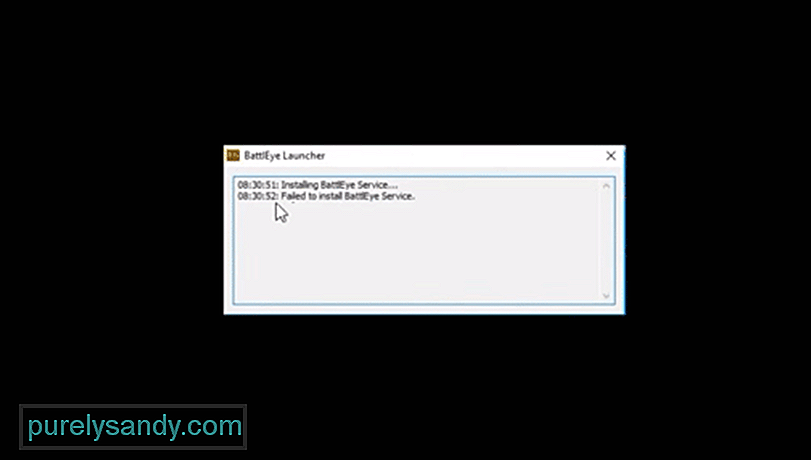
YouTube 비디오: Fortnite Battleye 오류를 수정하는 3 가지 방법
09, 2025

